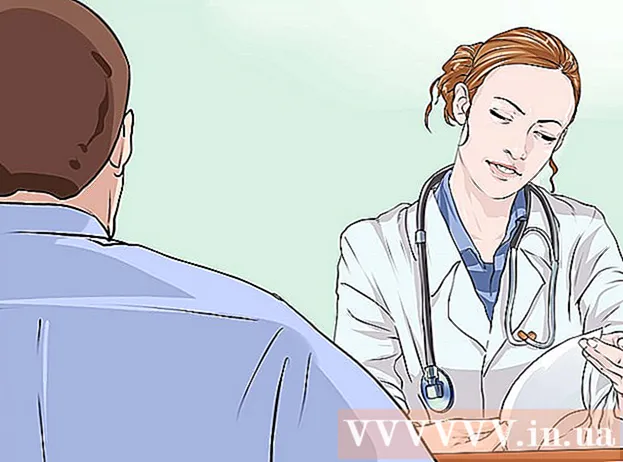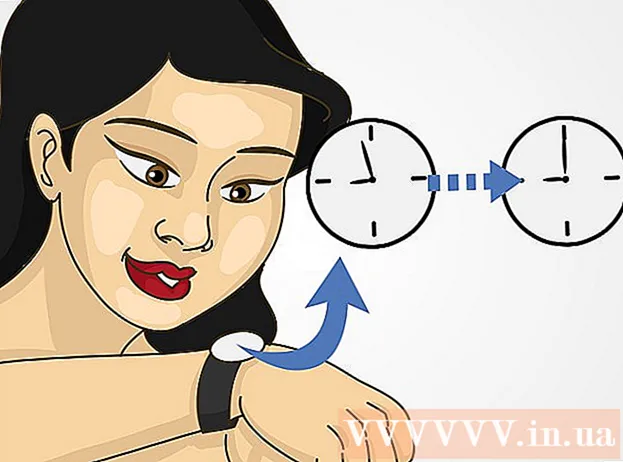نویسنده:
Peter Berry
تاریخ ایجاد:
20 جولای 2021
تاریخ به روزرسانی:
23 ژوئن 2024

محتوا
آیا می خواهید عملکرد بازی خود را ارتقا دهید؟ یک کارت گرافیک اختصاصی می تواند عملکرد بازی را به میزان قابل توجهی افزایش دهد ، به خصوص اگر قبلاً از کارت گرافیک یکپارچه در مادربرد خود استفاده کرده باشید. نصب کارت گرافیک به معنای حذف رایانه است ، اما روند کار ساده تر از آن است که فکر می کنید. برای یادگیری نحوه آموزش ، آموزش زیر را بخوانید.
مراحل
قسمت 1 از 3: کارت را انتخاب کنید
منبع تغذیه را بررسی کنید. کارت گرافیک یکی از دستگاه های بسیار مصرف کننده است ، بنابراین باید مطمئن شوید که برای دستگاه مناسب است. می توانید ظرفیت مصرف برق را روی بسته بندی دستگاه بررسی کنید.
- اگر قدرت ضعیف باشد ، سخت افزار نمی تواند به درستی کار کند و کامپیوتر نمی تواند راه اندازی شود.
- چندین ابزار محاسبه نیرو وجود دارد که به شما امکان می دهد کل تجهیزات را وارد کنید و مقدار برق مصرفی را محاسبه کنید.
- هنگام انتخاب واحد تأمین انرژی ، از مارک های غیرقابل اعتماد پرهیز کنید. حتی اگر بتوانند برق کافی کامپیوتر را تأمین کنند ، دستگاه های ارزان قیمت به احتمال زیاد منفجر می شوند یا به تجهیزات موجود در رایانه از جمله کارت های گرافیک جدید آسیب می رسانند. حتی اگر کل مصرف برق تجهیزات کامپیوتر کمتر از حداکثر توان باشد و PSU می تواند تأمین کند ، هیچ خسارتی را نمی توان تضمین کرد.

حتما از مادربرد سازگار استفاده کنید. این مشکل کمتر از گذشته است ، اما اگر یک رایانه قدیمی را ارتقا دهید احتمال بروز این خطا بسیار زیاد است.مادربردهای مدرن دارای اسلات PCI-E برای کارت گرافیک های جدید هستند. مادربردهای قدیمی فقط دارای اسلات هستند ، بنابراین حتماً کارتی پیدا کنید که از این اتصال پشتیبانی کند.- اگر سوالی دارید مدارک مادربرد را بخوانید.

فضای خالی را تخمین بزنید. اندازه بسیاری از کارتهای گرافیک جدید کاملاً بزرگ است ، بنابراین شما اغلب با مشکل مناسب نبودن شکاف روبرو می شوید. از اندازه کارت مطلع شوید و سپس موقعیت را متناسب با طول ، عرض و ارتفاع کارت تخمین بزنید.
نیازهای خود را بررسی کنید. صدها نوع کارت گرافیک مختلف در بازار وجود دارد که قیمت آنها از 1 میلیون تا 20 میلیون VND است. اولین کاری که باید هنگام تصمیم به خرید کارت گرافیک انجام دهید ، تعیین کاربرد مورد نظر آن است. کارت مناسبی را هم برای قیمت و هم برای عملکرد پیدا کنید.
- اگر نیاز زیادی به بازی ندارید اما فقط به عملکرد پایدار نیاز دارید ، می توانید کارت هایی با قیمت 2-4 میلیون VND خریداری کنید. برخی از گزینه های محبوب Radeon R9 270 یا Geforce 750 Ti است.
- اگر می خواهید بازی ها را با حداکثر تنظیمات انجام دهید ، باید یک کارت با قیمت 6-8 میلیون VND مانند GeForce GTX 970 یا Radeon R9 390 پیدا کنید.
- اگر به بهترین کارت احتیاج دارید ، به بالاترین سطح نگاه کنید. یک کاربر متوسط تفاوت بین کارتها را متوجه نمی شود ، اما برای اورکلاکرهای سطح بالا یا سازندگان آنها بهترین عملکرد را می خواهند. یکی از محبوب ترین کارت های این محدوده GeForce GTX 980 است.
- اگر به بهترین کارت گرافیک نیاز دارید ، یک GTX Titan X انتخاب کنید.
- اگر به کارت گرافیک با کیفیت تجاری نیاز دارید ، Quadro K6000 را انتخاب کنید.
- اگر به برنامه نویسی ویدیو یا طراحی گرافیک نیاز دارید ، به کارت با مقدار زیادی VRAM ، 3 یا 4 گیگابایت نیاز دارید.
قسمت 2 از 3: حذف رایانه

درایورهای قدیمی را حذف کنید. قبل از باز کردن بسته بندی رایانه ، باید درایورهای گرافیک قدیمی را حذف نصب کنید. این برنامه ای است که به سخت افزار امکان برقراری ارتباط با سیستم عامل را می دهد.- در ویندوز ، می توانید درایور را از طریق Device Manager حذف نصب کنید. با تایپ می توانید به مدیریت دستگاه دسترسی پیدا کنید مدیریت دستگاه در کادر جستجو در منوی شروع یا صفحه شروع.
- بخش Display Adapters را در پنجره مدیریت دستگاه گسترش دهید. بر روی صفحه نمایشگر مبدل راست کلیک کرده و گزینه "حذف نصب" را انتخاب کنید. درخواست را برای حذف درایورها از سیستم دنبال کنید. کیفیت رندر کاهش یافته و تار می شود.
- کاربران Mac OS X نیازی به نصب درایورها قبل از نصب کارت جدید ندارند.
کامپیوتر را از برق بکشید. پس از جدا کردن درایور ، برق را خاموش کنید. پس از خاموش کردن دستگاه ، تمام شاخه را از پشت جدا کرده و کابل برق را از برق جدا کنید.
کیس را بردارید کیس را کج تنظیم کنید ، پشت دستگاه حاوی اتصال نزدیک میز است. این درگاه های متصل به مادربرد به شما کمک می کند تا تشخیص دهید از کدام طرف می توانید دستگاه را باز کنید. پیچ محافظ کنار کامپیوتر را بردارید.
- در بیشتر موارد مدرن از یک پیچ گوشتی استفاده می شود ، اما اگر پیچ آن خیلی محکم پیچ شده باشد هنوز هم می توانید برای پیچاندن پیچ گوشتی نیاز داشته باشید.
- برای سهولت انجام کار باید دستگاه را روی میز قرار دهید. از گذاشتن دستگاه روی فرش خودداری کنید.
- اگر قبل از خاموش کردن دستگاه از دستگاه استفاده می شود ، باید قبل از برداشتن درپوش کمی صبر کنید تا اتصالات خنک شوند.
شکاف انبساط را تعیین کنید. کارت های گرافیک مدرن معمولاً از طریق یک اسلات PCIe واقع در نزدیکی پردازنده متصل می شوند. کارت گرافیک قدیمی را که در اینجا نصب شده مشاهده خواهید کرد ، یا اگر دستگاه از کارت یکپارچه در مادربرد استفاده کند ، هیچ چیز وجود ندارد.
- اگر در شناسایی شیار PCIe مشکل دارید ، مادربرد یا اسناد را بررسی کنید.
خود زمینی هر زمان که با قطعات حساس کامپیوتر کار می کنید ، باید زمین خود را زمین بزنید. این روشی برای محدود کردن تخلیه الکترواستاتیک است که به تجهیزات الکترونیکی دستگاه آسیب می رساند.
- در صورت امکان ، یک دستبند الکترواستاتیک را به قاب فلزی کامپیوتر وصل کنید.
- اگر دستبند ندارید ، می توانید با لمس هر فلزی مانند دستگیره درب و شیرآلات ، الکتریسیته ساکن را تخلیه کنید.
- هنگام کار با کامپیوتر از کفی لاستیکی استفاده کنید.
کارت قدیمی را بردارید (در صورت لزوم). اگر کارت گرافیک قدیمی دارید ، باید قبل از نصب کارت جدید آن را بردارید. پیچ محافظ را برداشته و زبانه را در پایین کارت ، درست در پشت شکاف بردارید.
- هنگام برداشتن کارت قدیمی ، آنرا مستقیماً بیرون بکشید تا از آسیب دیدن شکاف جلوگیری کنید.
- قبل از برداشتن کارت گرافیک و رایانه ای که به منبع تغذیه متصل نیستند ، حتماً تمام پورت های نمایشگر را جدا کنید.
قسمت 3 از 3: نصب کارت
تمیز کردن گرد و غبار. هنگام از بین بردن قاب ، باید از این فرصت استفاده کنید و آلودگی را از داخل رایانه پاک کنید. گرد و غبار می تواند منجر به اضافه گرما و آسیب رساندن به سخت افزار شود.
- برای پاک سازی آلودگی های داخل هوا از کمپرسور هوا یا جاروبرقی کوچک استفاده کنید. حتماً هر گوشه دستگاه را تمیز کنید.
یک کارت گرافیک جدید وارد کنید. کارت جدید را از کیسه آنتی استاتیک خارج کنید ، آن را به دقت در شکاف وارد کنید. قبل از برخورد کارت به قسمت پایین ، از لمس مخاطبین خودداری کنید.
- اگر قبلا کارت گرافیک نصب نکرده اید ، باید فلز شاسی متصل به شکاف PCIe را بردارید.
- کارت جدید را مستقیماً در شکاف PCIe قرار داده و کمی فشار دهید. وقتی کارت در جای خود قرار گرفت باید یک کلیک را بشنوید. پس از قرار دادن کارت حتماً پیچ را به داخل قاب بیرونی پیچ کنید.
- اگر کارت جدید به دو فریم نیاز دارد ، ممکن است مجبور شوید پانل اطراف خود را بردارید.
- هنگام قرار دادن کارت ، اطمینان حاصل کنید که هیچ کابل یا دستگاهی متصل نیستند. توصیه می شود بعد از قرار دادن کارت ، همه کابل ها را جدا کرده و دوباره وارد کنید.
از کارت گرافیک خود محافظت کنید. از پیچ ها برای محکم نگه داشتن کارت در براکت پشت بدنه استفاده کنید. اگر یک کارت بزرگ دو فریم باشد ، برای محافظت از آن به دو پیچ احتیاج دارید.
- مطمئن شوید که کارت به طور ایمن نصب شده است. هنگام تعویض قاب ، کارت به صورت افقی چرخانده می شود ، بنابراین محافظت از اتصال برای جلوگیری از آسیب مهم است.
منبع تغذیه را به برق وصل کنید. بیشتر کارتهای گرافیک مدرن دارای یک یا دو اتصال برق هستند که معمولاً مستقیماً روی کارت قرار دارند. شما باید آنها را از طریق پورت PCIe به برق متصل کنید. اگر چنین پورتی وجود نداشته باشد ، کارت از مبدل Molex به PCIe استفاده می کند.
پرونده را ببندید. پس از قرار دادن کارت و اتصال کابل های لازم ، می توانید بدنه را ببندید. برای محکم نگه داشتن بدنه استفاده از پیچ را فراموش نکنید.
- دستگاه هایی را که قبلاً برداشته شده دوباره وصل کنید تا فضای کارت گرافیک ایجاد شود.
به مانیتور وصل شوید. برای استفاده از کارت گرافیک جدید ، باید نمایشگر خود را به یکی از دو درگاه نمایشگر کارت متصل کنید. برای بهترین کیفیت از HDMI یا DisplayPort (در صورت وجود) استفاده کنید. اگر مانیتور فاقد کابل DVI باشد ، کارت گرافیک از مبدل VGA-to-DVI استفاده می کند.
درایورهای جدید نصب کنید تمام کابلهای اتصال را دوباره وصل کرده و سپس دستگاه را روشن کنید. سیستم عامل به طور خودکار کارت گرافیک را شناسایی کرده و خود دستگاه را پیکربندی می کند. در غیر این صورت ، می توانید درایور را از وب سایت سازنده بارگیری کنید یا از طریق دیسک ارائه شده در دستگاه نصب کنید. اگر می خواهید از عملکرد کارت جدید بیشترین بهره را ببرید ، باید درایورها را نصب کنید.
- اگر درایورها را از دیسک نصب می کنید ، باید نسخه های جدیدتر را بررسی کنید زیرا ممکن است قدیمی باشند. آخرین نسخه را می توانید از وب سایت سازنده بارگیری کنید.
تست. اکنون که کارت و درایورهای خود را نصب کرده اید ، زمان کار آنها فرا رسیده است. برنامه ای را که می خواهید آزمایش کنید ، شروع کنید ، این یک بازی با گرافیک بالا یا یک رمزگذار ویدیویی است. با کارت جدید ، دستگاه می تواند گرافیک بهتر و رمزگذاری سریعتر را تجربه کند.
- عملکرد بازی تحت تأثیر عوامل زیادی قرار دارد ، از جمله RAM ، سرعت پردازنده و فضای خالی دیسک سخت.
هشدار
- هنگام نصب یا برداشتن کارت گرافیک ، آن را فقط در کنار خود نگه دارید ، هرگز به اتصال یا قسمت دیگری دست نزنید.
- لپ تاپ ها معمولاً از کارت گرافیک اختصاصی پشتیبانی نمی کنند. اگر رایانه از به روزرسانی کارت پشتیبانی نمی کند ، باید مدل بالاتری بخرید.